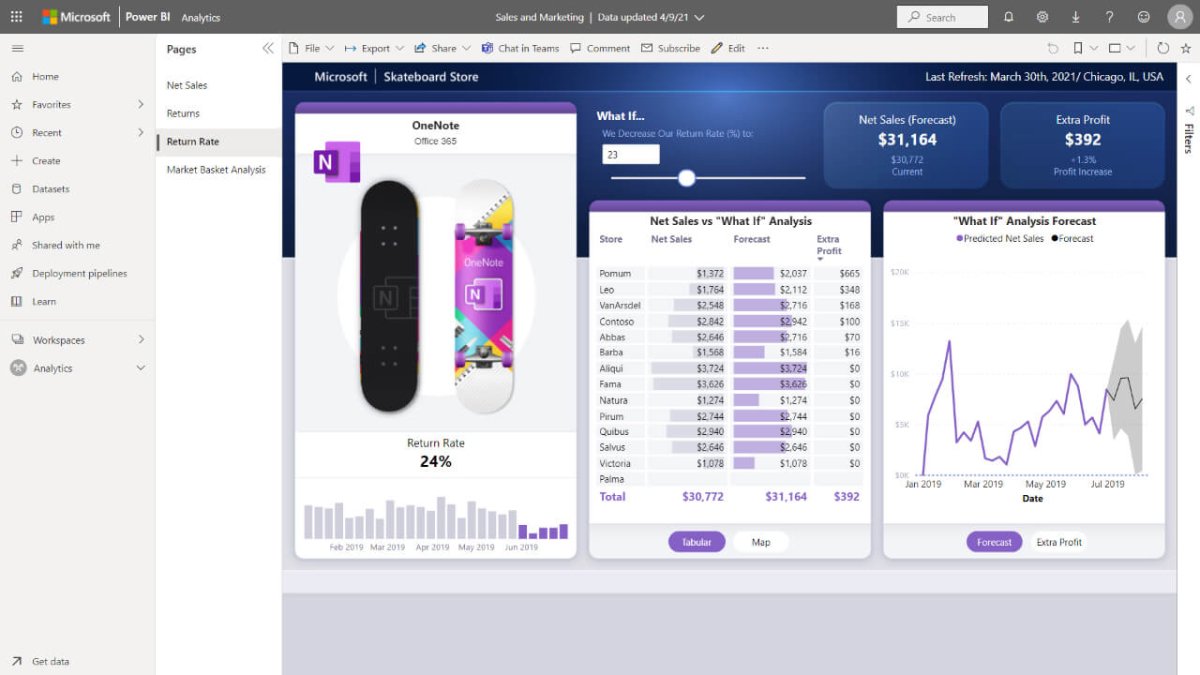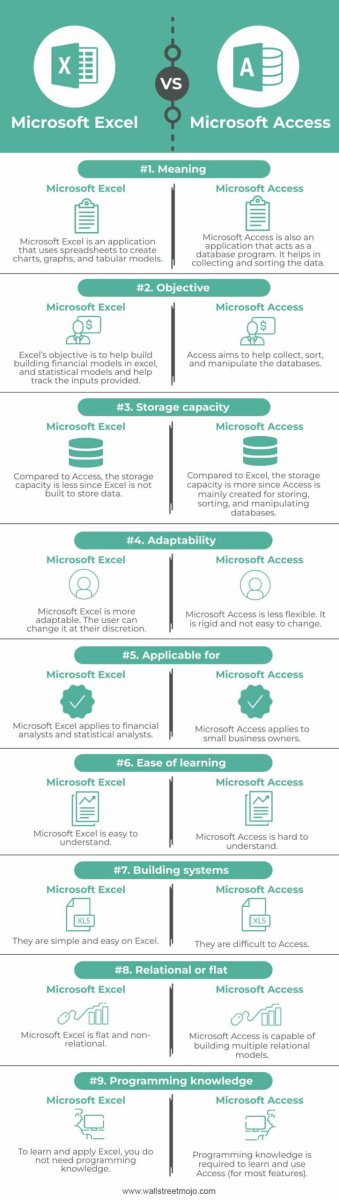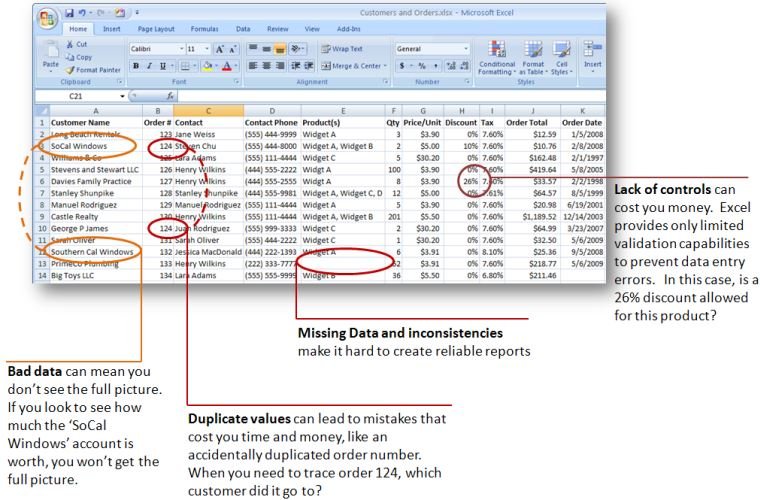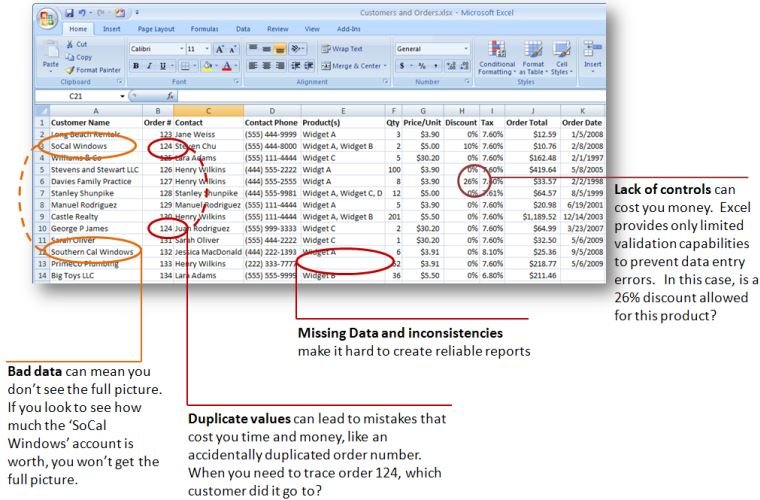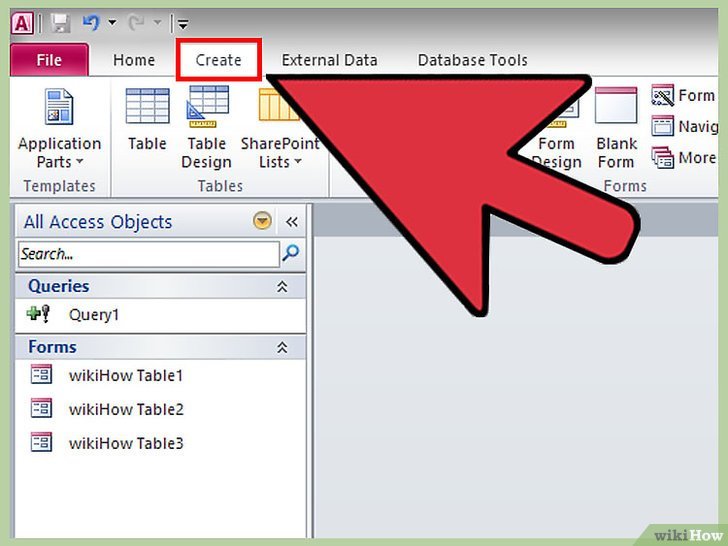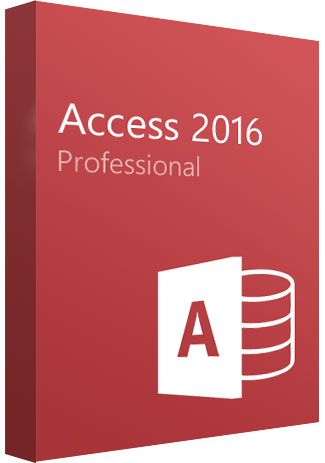¿Cómo eliminar el acceso de delegado en Outlook?
¿Está buscando una guía directa sobre cómo eliminar el acceso de delegado en Outlook? Si es así, ¡has venido al lugar correcto! En este artículo, le mostraremos los sencillos pasos para eliminar el acceso de delegado en Outlook, lo que le permite administrar sus correos electrónicos y calendario sin tener que preocuparse de que nadie más tenga acceso a su información. Entonces, si está listo para tomar el control de su perspectiva y reclamar su privacidad, ¡siga leyendo!
Eliminar acceso de delegado en Microsoft Outlook:
- Abra Outlook y seleccione el Archivo pestaña.
- Elegir Configuraciones de la cuenta y seleccionar Acceso de delegado.
- Resaltar el delegado y hacer clic Eliminar.
- Hacer clic DE ACUERDO para confirmar.

Eliminar acceso de delegado en Microsoft Outlook
Microsoft Outlook es un programa de clientes de correo electrónico ampliamente utilizado utilizado por muchas empresas e individuos. Es una herramienta poderosa que permite a los usuarios administrar sus correos electrónicos, calendario, contactos y más. Una de las características de Outlook es la capacidad de otorgar acceso a ciertas funciones a otros usuarios, conocidos como "delegados". Esto puede ser útil en una configuración comercial, donde múltiples usuarios necesitan acceso a la bandeja de entrada del otro. Sin embargo, cuando el usuario delegado ya no es necesario o deseado, es importante saber cómo eliminar el acceso del delegado.
Comprender el acceso de delegado
Delegate Access en Outlook permite a los usuarios otorgar acceso a su calendario, contactos o bandeja de entrada a otro usuario. Este usuario, conocido como delegado, tiene el mismo acceso a las funciones de Outlook que el propietario de la cuenta, incluida la capacidad de administrar correos electrónicos, responder a los mensajes y crear eventos calendario. Delegate Access es útil para situaciones en las que múltiples usuarios necesitan colaborar, como en un entorno comercial donde varias personas son responsables de administrar una sola cuenta.
Eliminar el acceso de delegado en Outlook
Eliminar el acceso de un delegado a una cuenta de Outlook es un proceso sencillo. Primero, el usuario que posee la cuenta debe abrir el programa Outlook e iniciar sesión. A continuación, el usuario debe hacer clic en la pestaña "Archivo", luego seleccionar "Configuración de la cuenta" en el menú desplegable. Esto abrirá una nueva ventana con una lista de las cuentas del usuario. El usuario debe seleccionar la cuenta desde la que desea eliminar el acceso delegado y luego hacer clic en "Cambiar".
Configuración de delegación
Una vez que el usuario haya seleccionado la cuenta desde la que desea eliminar el acceso delegado, se llevará a la página "Configuración de delegación". En esta página, el usuario puede ver una lista de todos los delegados que tienen acceso a la cuenta. Para eliminar un delegado, el usuario debe seleccionar el nombre del delegado, luego hacer clic en "Eliminar". Una vez que se haya eliminado el delegado, su acceso a la cuenta será revocado.
Conclusión
Eliminar el acceso de delegado de una cuenta de Outlook es un proceso fácil que se puede hacer de manera rápida y fácil. Siguiendo los pasos descritos anteriormente, los usuarios pueden eliminar rápida y fácilmente el acceso de delegado desde sus cuentas de Outlook.
Preguntas frecuentes relacionadas
¿Qué es el acceso de delegado en Outlook?
Delegate Access en Outlook es una característica que permite a un usuario dar acceso a otro usuario a su buzón de Outlook. Esto permite al otro usuario leer, enviar y administrar correos electrónicos y reuniones en nombre del usuario original. Puede ser una herramienta útil para delegar tareas o simplemente compartir acceso a una cuenta.
¿Cómo configuro Delegate Access en Outlook?
Configurar el acceso de delegado en Outlook es relativamente sencillo. Primero, abra Outlook y vaya a "Archivo" en la barra de menú superior. Luego seleccione "Configuración de la cuenta" y elija "Delegado Access". A partir de ahí, puede agregar el usuario al que desea dar acceso y especificar el nivel de acceso que desea que tengan.
¿Cómo elimino el acceso de delegado en Outlook?
Eliminar el acceso de delegado en Outlook es tan fácil como configurarlo. Primero, abra Outlook y vaya a "Archivo" en la barra de menú superior. Luego seleccione "Configuración de la cuenta" y elija "Delegado Access". Seleccione el usuario del que desea eliminar el acceso delegado y luego haga clic en "Eliminar".
¿Cuáles son los diferentes niveles de acceso de delegado?
Los diferentes niveles de acceso de delegado en Outlook son: editor, autor, revisor y ninguno. El editor permite al usuario leer, enviar y eliminar correos electrónicos y reuniones en nombre del usuario original. El autor permite al usuario crear y editar correos electrónicos y reuniones. El revisor permite al usuario leer correos electrónicos y reuniones. Ninguno elimina todo el acceso.
¿Hay algún riesgo de seguridad para otorgar acceso de delegado?
Sí, hay algunos riesgos de seguridad para otorgar acceso de delegado en Outlook. Es importante recordar que el usuario al que da acceso tendrá control total de su buzón, por lo que siempre debe asegurarse de confiar en el usuario antes de otorgarles acceso. También es importante recordar eliminar el acceso cuando ya no lo necesita.
¿Qué sucede si me olvido de eliminar el acceso de delegado?
Si se olvida de eliminar el acceso delegado en Outlook, el usuario al que le dio acceso continuará teniendo el control total de su buzón. Esto podría conducir a riesgos de seguridad y el usuario podría mal uso indebido de su buzón. Es importante recordar siempre eliminar el acceso de delegado cuando ya no lo necesita.
Otorgando acceso de delegado en Outlook (brinde a otras personas acceso a su correo, contactos y calendario)
Eliminar el acceso de delegado en Outlook es un proceso fácil que solo tarda unos momentos en completarse. Siguiendo los pasos descritos en esta guía, puede eliminar el acceso de delegado de manera rápida y segura desde cualquier cuenta de Outlook y asegurarse de que solo usted tenga acceso a sus correos electrónicos, archivos y contactos importantes. Con el conocimiento correcto y unos pocos clics del mouse, puede asegurarse de que su cuenta de Outlook sea segura y que nadie más está accediendo a ella.